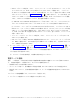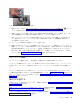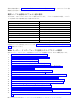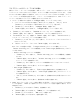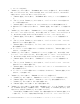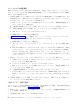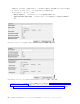Users Guide
Table Of Contents
- はじめにお読みください
- 目次
- 図
- 表
- 安全と環境に関する注意
- まえがき
- 製品説明
- ユーザー・インターフェース
- 設置計画
- 取り付けおよび構成
- ライブラリーの構成フォームの使用
- ライブラリーの取り付け
- ライブラリーの構成
- 構成方式を選択する
- 構成としての出荷時のデフォルト値の使用
- Web ユーザー・インターフェースを使用したライブラリーの構成
- ライブラリーへのリモート・アクセスの確立
- Web ユーザー・インターフェースへのログオン
- ファームウェアの検査/更新
- 一般ライブラリー設定の選択
- ライブラリーの論理ライブラリーの数を選択する
- パス・フェイルオーバー機能用アクティベーション・キーを入力する
- 暗号化のセットアップ
- ドライブ・インターフェース ID/設定値を選択する
- ライブラリー・ネットワーク設定の入力
- Web ユーザー・インターフェースを使用したユーザー・アクセス情報の入力
- Web ユーザー・インターフェースを使用した日付と時刻の入力
- Web ユーザー・インターフェースを使用したログおよびトレースの構成
- Web ユーザー・インターフェースを使用した E メール通知情報の入力
- Configuring SNMP settings (SNMP 設定の構成)
- ライブラリー管理の暗号化用の暗号化構成のテスト
- Web ユーザー・インターフェースを使用して出荷時のデフォルト値設定を復元する
- Web ユーザー・インターフェースからのログアウト
- オペレーター制御パネルを使用したライブラリーの構成
- ホストの準備
- 接続の確認
- カートリッジ・マガジン
- 操作
- オペレーター制御パネルのナビゲーション
- オペレーター制御パネルのメニュー・ツリー
- 「Monitor (モニター)」メニュー
- 「Control (制御)」メニュー
- 「Configure (構成)」メニュー
- 「Service (サービス)」メニュー
- Web ユーザー・インターフェースのメニュー
- 「Monitor Library (ライブラリーのモニター)」メニュー
- 「Manage Library (ライブラリーの管理)」メニュー
- 「Configure Library (ライブラリーの構成)」メニュー
- Configure Library: General (ライブラリーの構成: 一般)
- Configure Library: Logical Libraries (ライブラリーの構成: 論理ライブラリー)
- Configure Library: Path Failover (ライブラリーの構成: パス・フェイルオーバー)
- Configure Library: Encryption (ライブラリーの構成: 暗号化)
- Configure Library: Drives (ライブラリーの構成: ドライブ)
- Configure Library: Network (ライブラリーの構成: ネットワーク)
- Configure Library: User Access (ライブラリーの構成: ユーザー・アクセス)
- Configure Library: Date & Time (ライブラリーの構成: 日付と時刻)
- Configure Library: Logs & Traces (ライブラリーの構成: ログおよびトレース)
- Configure Library: Event Notification (ライブラリーの構成: イベント通知)
- Configure Library: SNMP (ライブラリーの構成: SNMP)
- Configure Library: Save/Restore Configuration (ライブラリーの構成: 構成の保存/復元)
- 「Service Library (ライブラリーのサービス)」メニュー
- Service Library: Clean Drive (ライブラリーのサービス: ドライブのクリーニング)
- Service Library: Advanced Diagnostics (for Service Personnel Only) (ライブラリーのサービス:拡張診断 (サービス技術員専用))
- Service Library: View Logs (ライブラリーのサービス: ログの表示)
- Service Library: View Drive Logs (ライブラリーのサービス:ドライブ・ログの表示)
- Service Library: Save Drive Dump (ライブラリーのサービス:ドライブ・ダンプの保存)
- Service Library: Perform Diagnostics (ライブラリーのサービス: 診断の実行)
- Service Library: Key Path Diagnostics (ライブラリーのサービス: キー・パス診断)
- Service Library: Upgrade Firmware (ライブラリーのサービス: ファームウェアのアップグレード)
- Service Library: Reboot (ライブラリーのサービス: リブート)
- ライブラリーの通常動作時におけるメディアのインポートおよびエクスポート
- I/O ステーションの構成およびスロットの予約
- Ultrium メディアの使用
- トラブルシューティング
- エラー・コード
- サービス手順
- 検査、調整、取り外し、および取り替え
- 付録 A. SCSI エレメント・タイプ、SCSI アドレスおよび物理構成
- 付録 B. TapeAlert フラグ
- 付録 C. センス・データ
- 付録 D. Linux 上で LUN サポートを有効にする
- 付録 E. IPv6 の Windows 2003/XP および 2008/Vista との互換性に関する注意
- 付録 F. SNMP 状況 MIB 変数およびトラップ
- 付録 G. ライブラリーの構成フォーム
- 付録 H. アクセシビリティー
- 用語集
- 索引
e. ステップ 7 に進みます。
6. 「DOWN (下)」ボタンを押して、「IP Address (IP アドレス)」を選択します。 IPv4 のみの場合、
IPv4 アドレスのみ入力します。 IPv6 のみの場合、IPv6 アドレスのみ入力します。 IPv4 & IPv6
の場合、IPv4 アドレスおよび IPv6 アドレスを入力します。
a. 「SELECT (選択)」ボタンを押して、「IP Address (IP アドレス)」フィールドを強調表示しま
す。
b. 「UP (上)」または「DOWN (下)」ボタンを押して、ライブラリーの IP アドレスの最初のオク
テットの数字を選択します。
c. 「SELECT (選択)」ボタンを押して、IP アドレスの次のオクテットの数字を強調表示します。
d. 最後のオクテットの数字を入力し終えたら、「SELECT (選択)」ボタンを押して、入力を適用しま
す。
7. 「DOWN (下)」ボタンを押して、「Netmask (ネットマスク)」を選択します。 IPv4 の場合、IPv4
ネットマスク・アドレスのみ入力します。 IPv6 の場合、IPv6 ネットマスク・アドレスのみ入力しま
す。 IPv4 & IPv6 の場合、IPv4 および IPv6 両方のネットマスク・アドレスを入力します。
a. 「SELECT (選択)」ボタンを押して、「Netmask (ネットマスク)」フィールドを強調表示しま
す。
b. 「UP (上)」または「DOWN (下)」ボタンを押して、ライブラリーのネットマスク・アドレスの
最初のオクテットの数字を選択します。
c. 「SELECT (選択)」ボタンを押して、ライブラリーのネットマスク・アドレスの次のオクテットの
数字を強調表示します。
d. ネットマスク・アドレスの最後のオクテットの数字を入力し終えたら、「SELECT (選択)」ボタン
を押して、入力を適用します。
8. 「DOWN (下)」ボタンを押して、「Gateway (ゲートウェイ)」を選択します。 IPv4 の場合、IPv4
ゲートウェイ・アドレスのみ入力します。 IPv6 の場合、IPv6 ゲートウェイ・アドレスのみ入力しま
す。 IPv4 & IPv6 の場合、IPv4 および IPv6 両方のゲートウェイ・アドレスを入力します。
a. 「SELECT (選択)」ボタンを押して、「Gateway (ゲートウェイ)」フィールドを強調表示しま
す。
b. 「UP (上)」または「DOWN (下)」ボタンを押して、ライブラリーのゲートウェイ・アドレスの
最初のオクテットの数字を選択します。
c. 「SELECT (選択)」ボタンを押して、ライブラリーのゲートウェイ・アドレスの次のオクテットの
数字を強調表示します。
d. ゲートウェイ・アドレスの最後のオクテットの数字を入力し終えたら、「SELECT (選択)」ボタン
を押して、入力を適用します。
9. 「DOWN (下)」ボタンを押して、「Ethernet (イーサネット)」を選択します。
a. 「DOWN (下)」ボタンを押して、「Ethernet (イーサネット)」フィールドを強調表示します。
b. 「SELECT (選択)」ボタンを押して、「Ethernet (イーサネット)」設定を強調表示します。
c. 「DOWN (下)」ボタンを押して、新しい設定を選択します。
d. 「SELECT (選択)」ボタンを押して、新しい設定を適用します。
10. 「DOWN (下)」ボタンを押して「SAVE (保存)」を強調表示します。 もう一度「DOWN (下)」を押
して「CANCEL (取り消し)」を強調表示します。 「SAVE (保存)」と「CANCEL (取り消し)」を切
り替えるには、引き続き「DOWN (下)」ボタンを押してください。
v 「SAVE (保存)」が強調表示されている場合、新しい構成を適用するには「SELECT (選択)」ボタ
ンを押します。 ネットワーク設定が変更された場合、ポップアップ・メニューにライブラリーの
62 Dell PowerVault TL2000 テープ・ライブラリーおよび TL4000 テープ・ライブラリー: ユーザーズ・ガイド